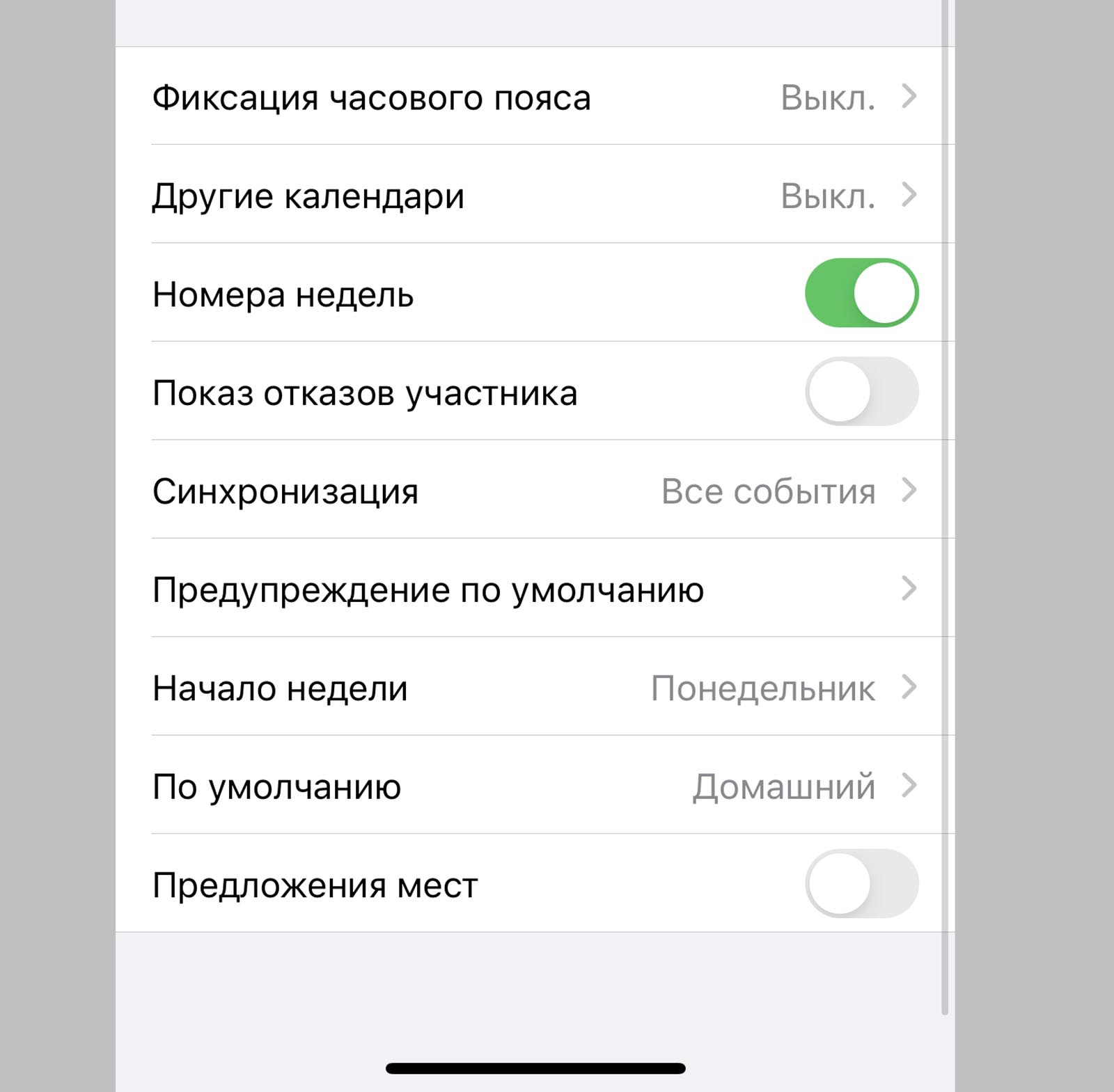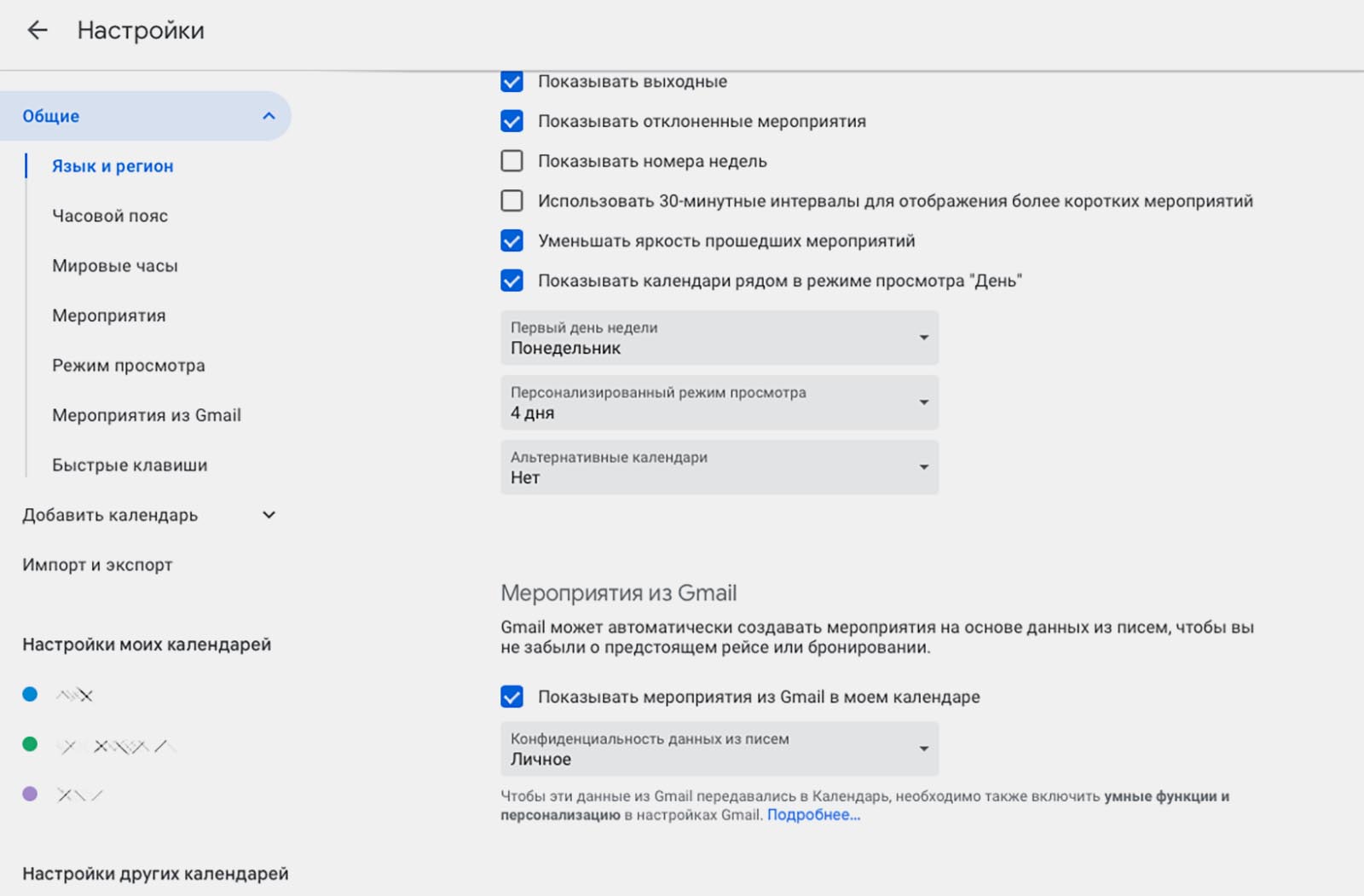- Управление дубликатами событий в календаре iCloud
- Отказ от подписки на календари на iPhone
- Скрытие и отображение календарей на iPhone, iPad, iPod touch или Mac
- Скрытие и отображение календарей «Праздники» и «Дни рождения»
- Удаление локальных календарей на Mac или компьютере с Windows
- Удаление календарей со спамом и нежелательных событий на iPhone
- Удаление календарей со спамом на iPhone с iOS 14.6 или более поздней версии
- Удаление календарей со спамом на iPhone с более ранней версией iOS
- Дополнительная информация
- Как убрать спам в Календаре на iOS (iPhone или iPad)
- Удалите подозрительные учетные записи
- Отключите функцию «Предложение мест»
- Отключите доступ сторонних приложений
- Отключите спам в Google
- Массовый спам в «Календаре» на iPhone: что делать
- Спам в «Календаре» на iPhone: что делать
- Почему появляется спам в приложении Календарь на iPhone
- ✏️ Нам пишут:
Управление дубликатами событий в календаре iCloud
Если после настройки календаря iCloud на iPhone, iPad, iPod touch, Mac или компьютере с Windows отображаются дубликаты календарей или событий, выполните следующие действия.
Отказ от подписки на календари на iPhone
Скрытие и отображение календарей на iPhone, iPad, iPod touch или Mac
Чтобы скрыть или отобразить календари в приложении «Календарь» на iPhone, iPad или iPod touch, необходимо выполнить следующие действия.
- Нажмите «Календари».
- Установите или снимите флажок календаря в списке календарей, чтобы отобразить или скрыть события календаря.
Чтобы скрыть или отобразить календари в приложении «Календарь» на Mac, необходимо выполнить следующие действия.
- Выберите «Просмотреть» > «Показать список календарей».
- Установите или снимите флажок календаря в списке календарей, чтобы отобразить или скрыть события календаря. Чтобы отобразить или скрыть события из всех календарей, нажмите клавишу Command во время установки или снятия флажка любого календаря.
Скрытие и отображение календарей «Праздники» и «Дни рождения»
Чтобы скрыть или отобразить праздники и дни рождения в приложении «Календарь» на iPhone, iPad или iPod touch, необходимо выполнить следующие действия.
- Нажмите «Праздники» и «Дни рождения», чтобы добавить национальные праздники и дни рождения людей из списка контактов.
- Установите или снимите флажок «Показывать календарь праздничных дней» или «Показывать календарь дней рождения».
Чтобы отобразить или скрыть праздники и дни рождения в приложении «Календарь» на Mac, необходимо выполнить следующие действия.
- Выберите «Календарь» > «Настройки», затем нажмите «Общие».
- Установите или снимите флажок «Показывать календарь дней рождения».
Если вы видите несколько дней рождения для контакта на iPhone, iPad или iPod touch, проверьте наличие нескольких карточек контакта для этого конкретного человека. Откройте приложение «Контакты», коснитесь поля поиска в верхней части экрана и введите имя контакта. Если для одного и того же контакта выводится несколько результатов, нажмите «Изменить» для управления контактными данными с возможностью их удаления или объединения.
Удаление локальных календарей на Mac или компьютере с Windows
Чтобы удалить локальные календари на Mac, необходимо выполнить следующие действия.
- Создайте копию данных календаря iCloud.
- В разделе «На моем Mac» щелкните календарь, который требуется удалить.
- Удалить календарь можно двумя способами:
- Выберите «Правка» > «Удалить».
- Щелкните правой кнопкой мыши и выберите «Удалить».
Чтобы удалить локальные календари на компьютере c Windows, необходимо выполнить следующие действия.
- Создайте копию данных календаря iCloud.
- В разделе «Мои календари» на компьютере с Windows щелкните правой кнопкой мыши календарь, который требуется удалить, и выберите команду «Удалить календарь». Outlook не позволит удалить календарь по умолчанию, но другие календари, на удаление которых у вас есть разрешение, будут удалены.
Информация о продуктах, произведенных не компанией Apple, или о независимых веб-сайтах, неподконтрольных и не тестируемых компанией Apple, не носит рекомендательного или одобрительного характера. Компания Apple не несет никакой ответственности за выбор, функциональность и использование веб-сайтов или продукции сторонних производителей. Компания Apple также не несет ответственности за точность или достоверность данных, размещенных на веб-сайтах сторонних производителей. Обратитесь к поставщику за дополнительной информацией.
Источник
Удаление календарей со спамом и нежелательных событий на iPhone
Если вам приходят нежелательные приглашения из календаря или уведомления о событиях, возможно, вы подписаны на календарь со спамом. Отмените подписку на календарь, чтобы удалить события.
Удаление календарей со спамом на iPhone с iOS 14.6 или более поздней версии
- Откройте приложение «Календарь».
- Нажмите нежелательное событие календаря.
- Нажмите «Отписаться от этого календаря» в нижней части экрана.
- Для подтверждения нажмите «Отписаться».
Удаление календарей со спамом на iPhone с более ранней версией iOS
- Откройте приложение «Календарь».
- В нижней части экрана нажмите «Календари».
- Найдите незнакомый календарь. Нажмите кнопку «Подробнее» напротив этого календаря, затем прокрутите вниз и нажмите «Удалить календарь».
Если это не помогло решить проблему, отмените подписку на календарь в настройках.
- Откройте приложение «Настройки».
- Нажмите «Календарь»> «Учетные записи». Если у вас установлена iOS 13, нажмите «Пароли и учетные записи» > «Учетные записи».
- Нажмите «Подписные календари».
- Найдите незнакомый календарь. Нажмите его, затем нажмите «Удалить учетную запись».
Дополнительная информация
Информация о продуктах, произведенных не компанией Apple, или о независимых веб-сайтах, неподконтрольных и не тестируемых компанией Apple, не носит рекомендательного или одобрительного характера. Компания Apple не несет никакой ответственности за выбор, функциональность и использование веб-сайтов или продукции сторонних производителей. Компания Apple также не несет ответственности за точность или достоверность данных, размещенных на веб-сайтах сторонних производителей. Обратитесь к поставщику за дополнительной информацией.
Источник
Как убрать спам в Календаре на iOS (iPhone или iPad)
Спам в Календаре – это достаточно распространенная проблема. Достаточно оставить свою электронную почту где-то на общедоступном сайте и нежелательные сообщения начнут приходить как на почту, так и в календарь. В данной статье мы расскажем о том, как убрать спам в Календаре на iOS (iPhone) и iPadOS (iPad).
Удалите подозрительные учетные записи
Если вас появляются уведомления со спамом из Календаря на iPhone или iPad, то первое, что нужно проверить, это список учетных записей в настройках этого приложения. Сюда могут записываться сторонние учетные записи, после чего приложение «Календарь» будет получать из них уведомления о событиях и показывать их пользователю.
Для решения этой проблемы нужно открыть настройки iOS и перейти в раздел «Календарь».
И после этого открыть раздел «Учетные записи».
После этого вы увидите список учетных записей, которые используются приложением «Календарь». Здесь в первую очередь нужно проверить пункт с названием «Подписные календари».
Открыв данный пункт, вы увидите информацию о данном календаре и его учетной записи. Здесь будет указан сервер, откуда ваш iPhone или iPad получает уведомления, а также описание, имя пользователя и пароль.
Если вы не подписывались на этот календарь и не знаете, что это за учетная запись, то смело ее удаляйте. Скорее всего, это и есть источник спама.
Отключите функцию «Предложение мест»
Еще один вероятный источник спама в Календаре – это функция «Предложение мест». Для отключения этой функции откройте настройки iPhone или iPad и перейдите в раздел «Календарь».
Здесь в самом низу экрана должен быть пункт «Предложения мест». Для отключения просто переведите переключатель в положение «Выключено».
Отключите доступ сторонних приложений
Также в Календаре могут появляться уведомления о событиях от других приложений. Чтобы решить эту проблему нужно открыть настройки и перейти в раздел «Конфиденциальность – Календари».
Здесь вы увидите список приложений, которые имеют доступ к Календарю. В данном случае это только «Календарь Google», но здесь могут появляться и другие приложения.
Отключите здесь все подозрительные приложения, которые по вашему мнению могут присылать спам.
Отключите спам в Google
Очень часто мишенью для спамеров становится Google Календарь. Поэтому, если вы пользуетесь этим приложением, то спам может приходить и через него.
Для решения этой проблемы лучше всего воспользоваться настольной версией Google Календаря по адресу https://calendar.google.com/. Откройте данный сайт на компьютере, нажмите на кнопку с шестеренкой и перейдите в настройки.
В настройках нужно открыть раздел «Общие – Мероприятия» и найти там выпадающий список «Автоматически добавлять приглашения». Откройте данный список и выберите вариант «Нет, показывать только приглашения, на которые уже отправлен ответ».
После этого пролистайте список вниз и отключите опцию «Автоматически добавлять мероприятия из Gmail в мой календарь»
После этих настроек спам больше не будет появляться в Google Календаре.
Источник
Массовый спам в «Календаре» на iPhone: что делать
Разбираемся с проблемой.
Весной 2019 года пользователи календарных сервисов начали жаловаться на массовую рассылку спама. Жалобы идут от пользователей сервисов «Google Календарь», Microsoft Outlook и стандартного «Календаря» Apple на iPhone, iPad и компьютерах Mac. Спамеры массово атакуют в том числе и российских пользователей. В этой инструкции рассказали о том, как избавиться от спама в «Календаре» на iPhone.
Проблема со спамом через сервисы-календари не новая. Первые массовые случаи спама были замечены в 2018 году. Тогда проблема оказалась до такой степени массовой, что решением проблемы занялись сами разработчики календарей, включая Apple и Google.
Но в 2019 году календарные спамеры вернулись с еще более активным спамом. К счастью, справиться со спамом на iPhone крайне просто.
Спам в «Календаре» на iPhone: что делать
Шаг 1. Перейдите в меню «Настройки» → «Календарь» и отключите функцию «Предложения мест».
Шаг 2. Зайдите в «Настройки» → «Конфиденциальность» → «Календарь» и убедитесь в том, что подозрительные приложения не имеют доступа к «Календарю». При необходимости удалите такие приложения.
Шаг 3. Перейдите в меню «Настройки» → «Пароли и учетные записи» и проверьте, для каких учетных записей активирована синхронизация календаря.
Шаг 4. С компьютера зайдите в веб-версию iCloud с использованием данных своей учетной записи и запустите «Календарь». Нажмите кнопку «Настройки» в левом нижнем углу, выберите «Дополнительные» → «Приглашения» и в поле «Встроенные уведомления» выберите пункт «Сообщения e-mail».
Источник
Почему появляется спам в приложении Календарь на iPhone
✏️ Нам пишут:
В приложение Календарь приходят сообщения о взломе iPhone, заражении вирусами и зачислении финансовых средств на счёт. Как оградить себя от этих сообщений?
Многие пользователи жалуются на странные записи и события в приложении Календарь на iPhone. Ограничить записи можно следующим образом:
1. Отключите опцию Предложения мест по пути Настройки – Календарь.
Так вы оградите себя от геолокационных записей в календаре, которые могут создавать сторонние приложения и сервисы.
2. Далее проверьте раздел Настройки – Календарь – Учетные записи.
Здесь отключите лишние учетки, которые имеют доступ к вашему календарю. Часто к приложению есть доступ у специальных ящиков для спама или регистрации сайтов. На такие почтовые ящики и присылают фейковые сообщения о переводах средств или взломе iPhone, чтобы они попадали в календарь устройства.
3. Если для событий календаря используется основная учетная запись Gmail, отключить которую невозможно, придется изменить в ней один параметр.
Откройте веб-версию календаря Google и перейдите в настройки (шестеренка в правом верхнем углу).
В разделе Мероприятия из Gmail нужно вовсе отключить добавление событий из почты или изменить параметр конфиденциальности на Личные.
После этого в календаре не будут появляться фейковые сообщения и откровенный спам.
Источник